Disabilita il riconoscimento vocale online in Windows 10
Windows fornisce sia una funzionalità di riconoscimento vocale basata sul dispositivo (disponibile tramite Windows Speech Recognition App desktop) e un servizio di riconoscimento vocale basato su cloud nei mercati e nelle regioni in cui si trova Cortana a disposizione. Microsoft può utilizzare i dati vocali raccolti nel computer dell'utente per migliorare i propri servizi vocali.
Annuncio
Per utilizzare il riconoscimento vocale, l'opzione Conoscerti, riuscire a conoscerti (l'impostazione della privacy in Voce, input penna e digitazione) deve essere attivata perché i servizi vocali esistono sia nel cloud che sul dispositivo. Le informazioni che Microsoft raccoglie da questi servizi aiutano a migliorarli. Servizi vocali che non si basano sul cloud e vivono solo sul tuo dispositivo, come Narratore e Windows Riconoscimento vocale, funzionerà ancora quando questa impostazione è disattivata, ma Microsoft non raccoglierà alcun discorso dati.
Quando il tuo Impostazione dei dati di diagnostica e utilizzo (Impostazioni > Privacy > Diagnostica e feedback) è impostato su Completo, i dati di input per l'input penna e la digitazione vengono inviati a Microsoft e l'azienda utilizza questi dati in modo aggregato per migliorare la piattaforma di input penna e digitazione per tutti gli utenti.
Per disabilitare il riconoscimento vocale online in Windows 10, Fare quanto segue.
- Apri il App Impostazioni.

- Vai su Privacy -> Voce.
- A destra, disattiva l'opzione di attivazione/disattivazione sotto Riconoscimento vocale online.

- La funzione è ora disabilitata.
In alternativa, puoi applicare un tweak del Registro di sistema.
Disabilita il riconoscimento vocale online con un tweak del registro
- Scarica il seguente archivio ZIP: Scarica l'archivio ZIP.
- Estrai il suo contenuto in qualsiasi cartella. Puoi posizionare i file direttamente sul desktop.
- Sblocca i file.
- Fare doppio clic su Disabilita il riconoscimento vocale online.reg file per unirlo.

- Per annullare la modifica quando necessario, utilizzare il file fornito Abilita riconoscimento vocale online.reg.
Hai fatto!
I file del Registro di cui sopra modificano il ramo del Registro di sistema
HKEY_CURRENT_USER\Software\Microsoft\Speech_OneCore\Settings\OnlineSpeechPrivacy
Suggerimento: guarda come vai a una chiave di registro con un clic.
Cambiano il valore DWORD a 32 bit denominato HaAccettato.
- HasAccepted = 1 - Il riconoscimento vocale online è abilitato.
- HasAccepted = 0 - Il riconoscimento vocale online è disabilitato.
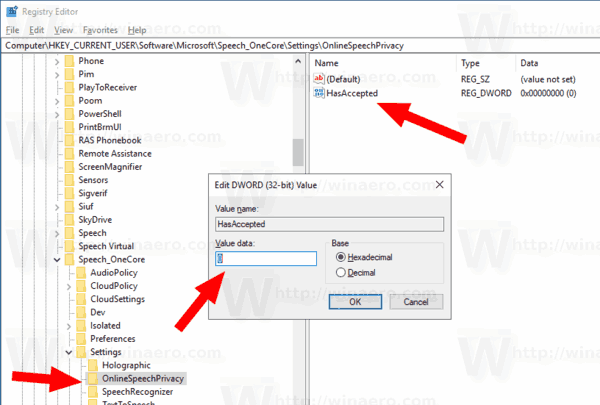
Nota: anche se lo sei con Windows a 64 bit devi comunque creare un valore DWORD a 32 bit.
Inoltre, a partire da Windows 10 build 17063, il sistema operativo ha una serie di nuove opzioni in Privacy. Questi includono la possibilità di controllare le autorizzazioni di utilizzo per il tuo Libreria/cartelle dati, microfono, calendario, informazioni sull'account utente, file system, Posizione, contatti, cronologia delle chiamate, e-mail, messaggistica, e altro ancora. Inoltre, c'è un nuovo layout per le impostazioni sulla privacy mostrato sopra.
Infine, puoi disabilitare il riconoscimento vocale online dalla pagina sulla privacy del programma di installazione di Windows durante l'installazione del sistema operativo da zero.

Questo è tutto.
Articoli di interesse:
- Sblocca le voci di sintesi vocale aggiuntive in Windows 10
- Windows 10 offre nuove voci di sintesi vocale per Narratore e Cortana

